안녕하세요. 친절한 잇디노입니다.
한컴오피스를 이용하여 문서를 볼 때 화면에 한 장만 나와서 불편하셨던 적 있으셨나요? 예를 들어 문서를 양쪽으로 놓고 보고 싶다거나 그러신 적이 있으신가요? 그렇다면 오늘 내용을 알게 되면 바로 해결 되실 겁니다.
오늘은 한글 두쪽보기를 포함하여 한컴오피스에서 문서를 볼 때 한 장이 아니라 여러 쪽을 보기 등 여러 가지 보기 방법에 대해서 함께 살펴보도록 하시죠.

미리 알아둘 사항
한글에서 문서를 몇 쪽으로 볼 것인지는 기본적으로 상단 메뉴의 보기 탭 - 확대/축소 외 비율, 쪽 모양 등의 메뉴 설정에 의해서 이루어진다는 것 미리 알고 계시는 게 이해를 돕는 데 좋을 것 같아요.

이 보기 탭 - 확대/축소 메뉴는 한컴오피스의 하단에 상황 선이라는 곳에도 표시되어 간편하게 활용할 수 있도록 되어 있어요.
*아래 빨간색 표시가 있는 한 줄 전체가 상황 선에 해당하는데요. 이 중에 오른쪽에 보시면

아래 그림에서처럼 여러 가지 메뉴들이 있죠? 이것들이 오늘 우리가 사용할 쪽 모양, 확대/축소 비율 등과 관련된 아이콘들입니다.

한글 두쪽보기 설정하기
가장 간단하게 적용하는 방법은 화면 오른쪽 하단에 있는 상황 선의 확대/축소 기능을 이용하시는 것입니다.
보통은 자동에 배율 100으로 되어 있을 것인데요.

이것을 두 쪽으로 선택해 주시고, 만약 한 쪽이 짤린다면 배율을 줄여주시면 돼요

배율을 세부적으로 줄일 때는 왼쪽에 있는 바를 조절해주셔도 되고, 더 쉽게 하시려면 ctrl + 마우스 스크롤 아래쪽으로 드래그하기 하셔도 됩니다.
엄청 간단하죠?
비율, 쪽 모양 등의 상세 설정은?
그렇다면 상황 선의 몇 가지 말고 다른 설정을 하고 싶다면 어떻게 해야 할까요?
상황 선에서 사용자를 클릭해주시거나 / 상단 보기 탭 - 확대/축소 아이콘을 클릭해주시면 돼요.
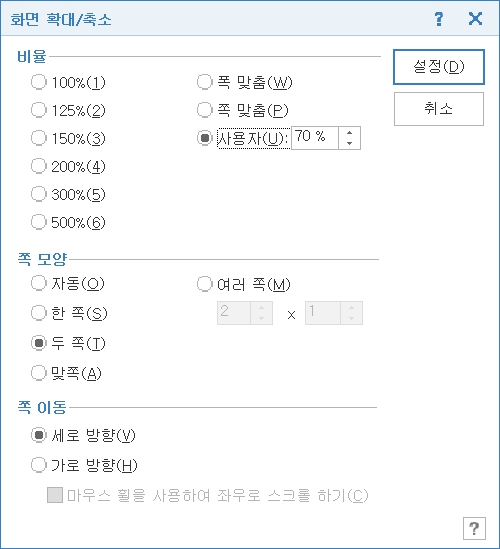
나오는 팝업 메뉴에서 필요와 목적에 따라 옵션을 변경해주시면 됩니다.
옵션 별로 간단하게 설명해보자면 다음과 같습니다.
<비율>
제시된 비율 수치를 고르거나, 사용자 부분에서 구체적인 수치를 입력하시면 돼요.
폭 맞춤 -> 용지의 폭을 화면에 꽉 차게 보도록 하는 것입니다.

쪽 맞춤 -> 쪽 전체가 화면에 다 보이게 해주는 것
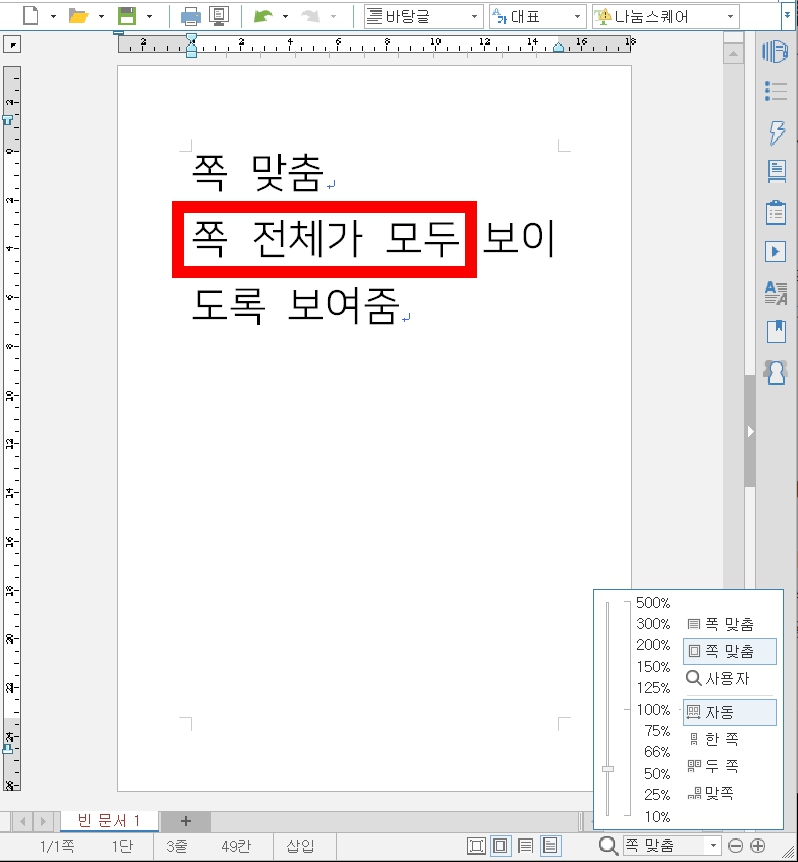
<쪽 모양>
자동 - 비율에 따라 전체 페이지를 자동으로 조절하여 배치해 줌.
한쪽 - 비율에 상관없이 항상 한 쪽만 보이게 하고 싶을 때
두쪽 - 비율에 상관없이 항상 두 쪽이 보이게 됩니다. (당연히 비율을 높여 확대가 된다면 다른 쪽은 옆으로 밀립니다.)
맞쪽 - 왼쪽을 비워두고 오른쪽부터 시작하여 아래로 두 쪽씩 보이게 됨.
여러 쪽 - 화면에 세 쪽 이상이 함께 보이게 하고 싶을 때 사용함 (아래 그림에서와 같이 열, 행을 입력하면 됨)

예) 3x1로 설정한 경우
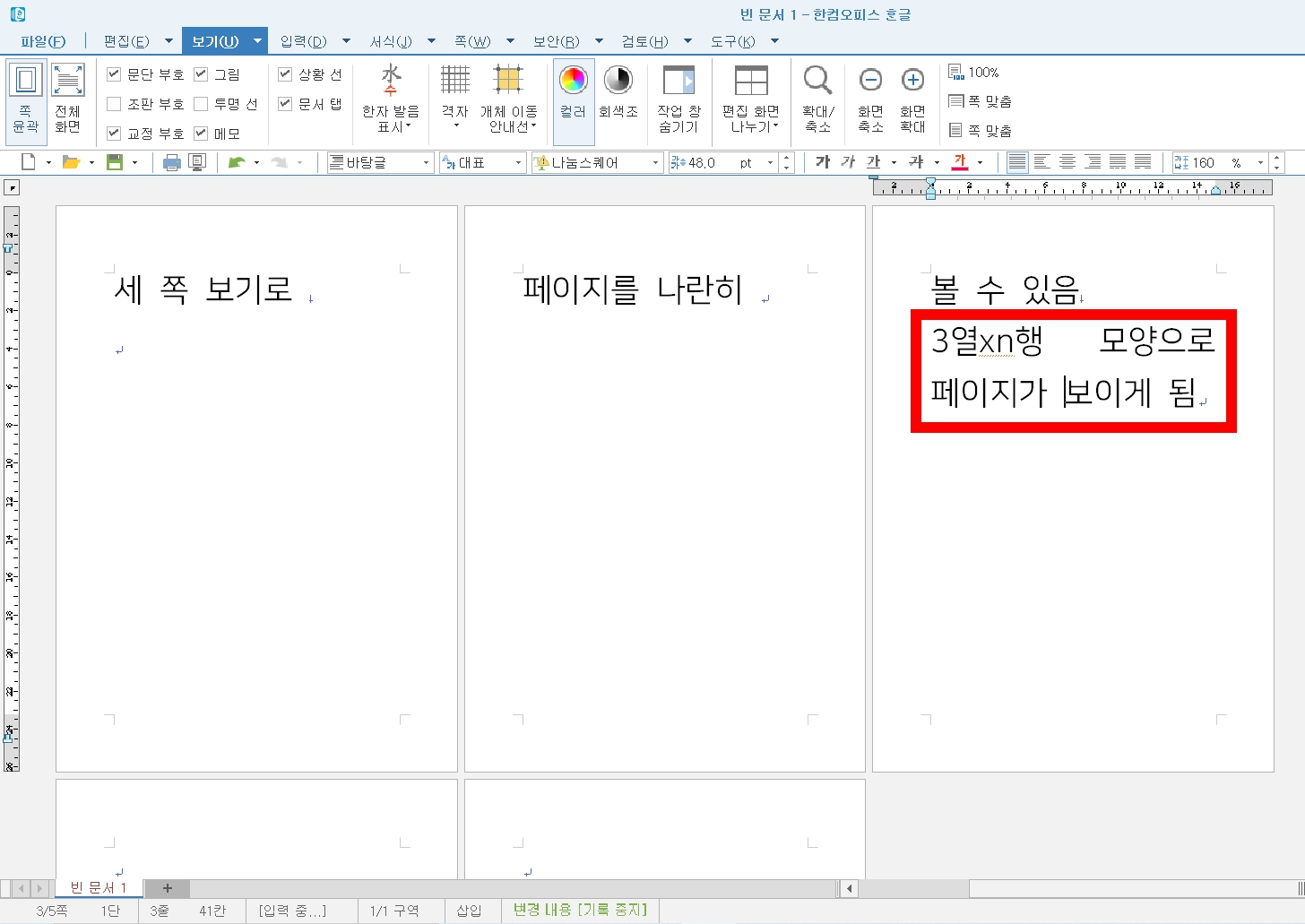
<쪽 이동>
세로 방향 - 말그대로 페이지를 추가할 때 세로 방향으로 추가한다는 의미입니다.
가로 방향 - 페이지 추가 시 가로 방향으로만 생기게 됩니다.
'프로그램 > 아래아한글' 카테고리의 다른 글
| 한글 제목줄 반복, 자동반복 방법. 1분컷. (1) | 2024.01.25 |
|---|---|
| 한글 하이퍼링크 적용 방법 알아보기 (0) | 2024.01.19 |
| 한글 글자겹치기 네모 안에 글자 문자 겹치기 방법 알아보자. (0) | 2024.01.18 |
| 한글 표 넘어감 넘기기 해결 방법 (1) | 2024.01.03 |
| 한글 쪽번호 매기기, 중간부터 매기는 방법 (0) | 2022.01.28 |



